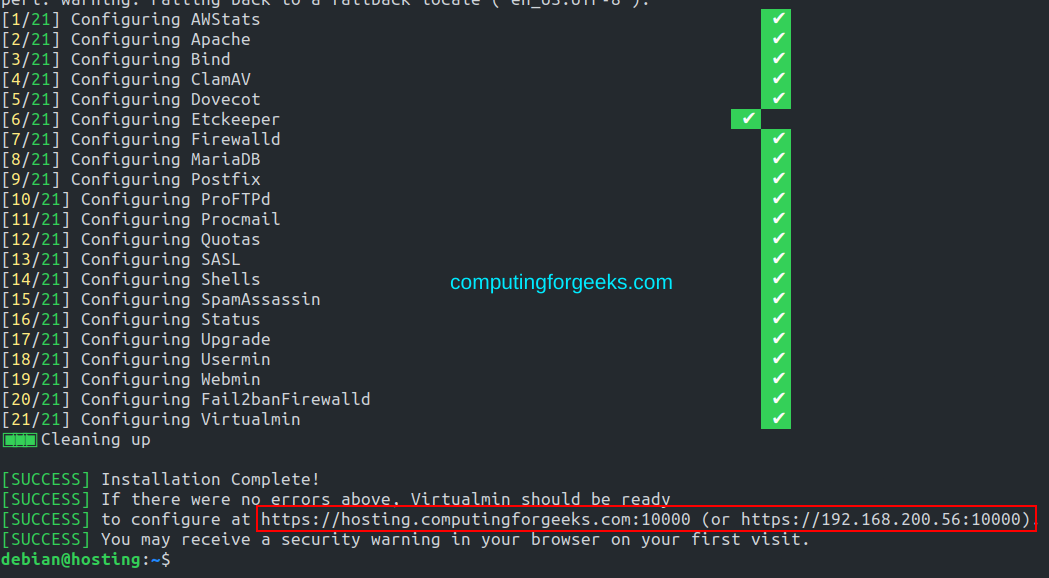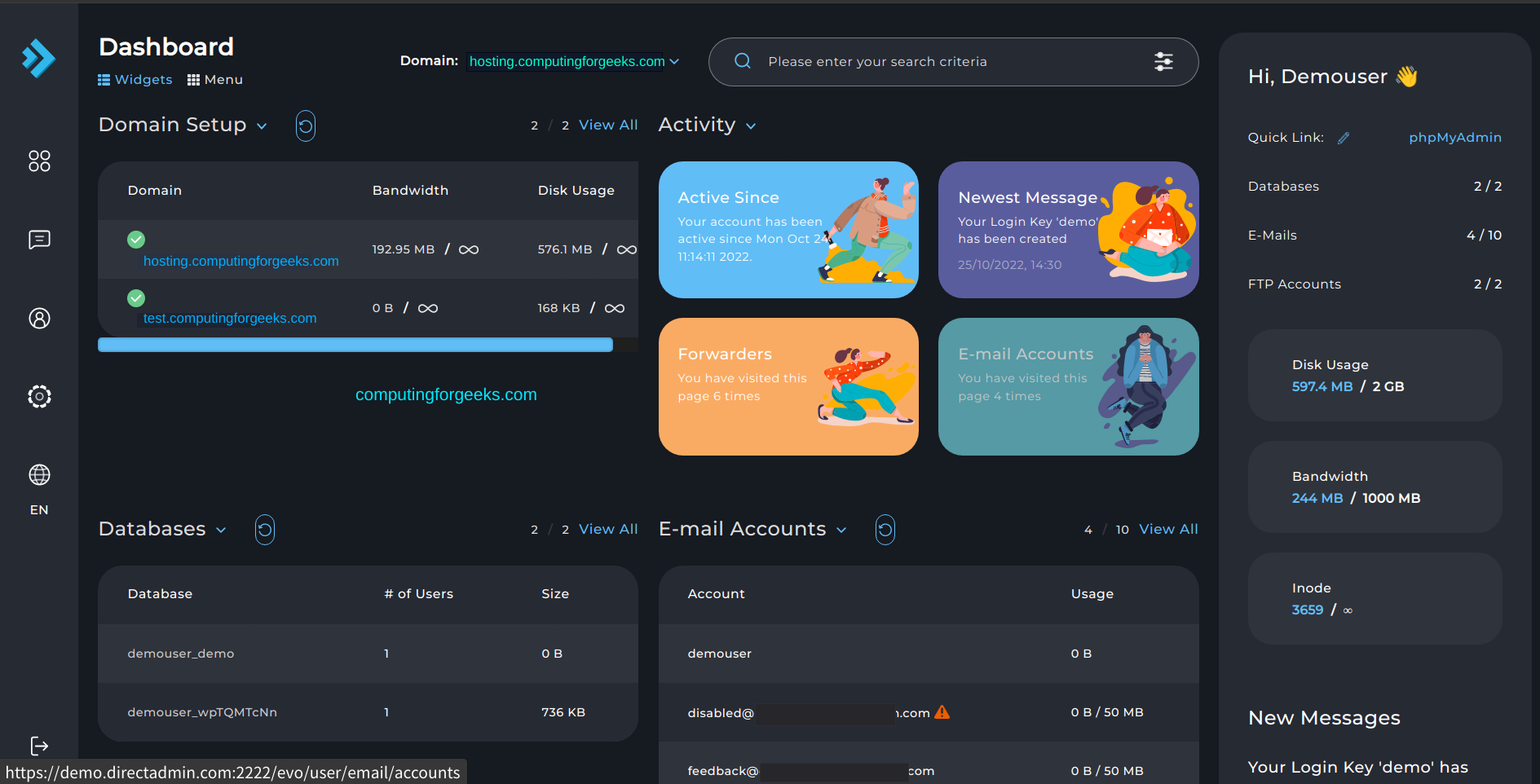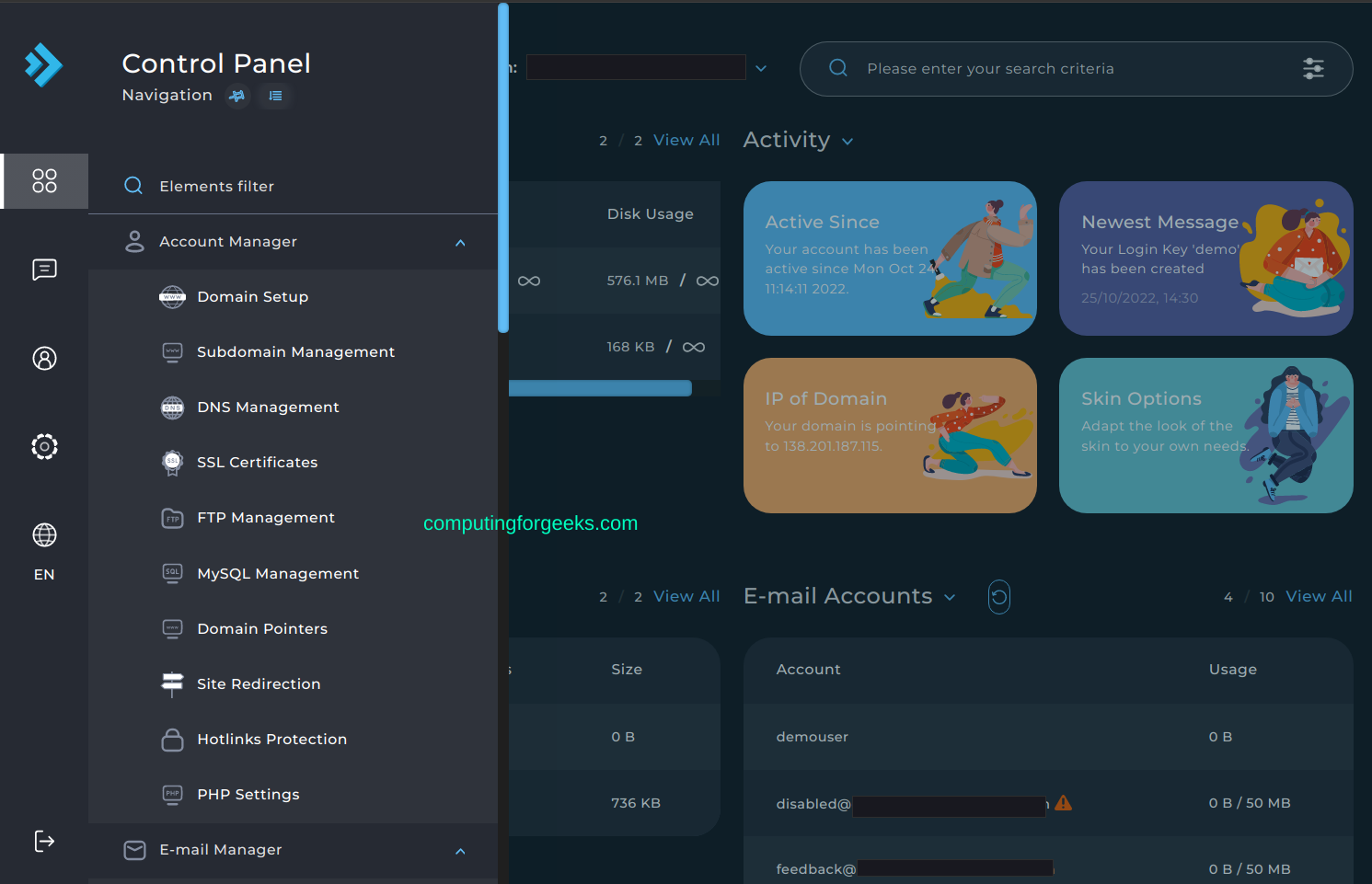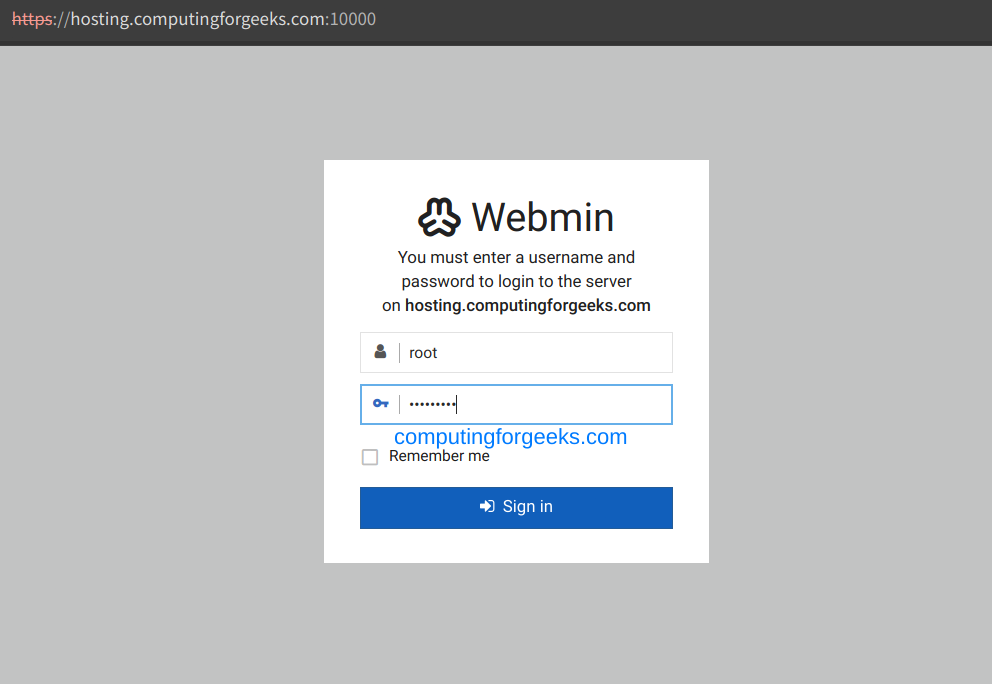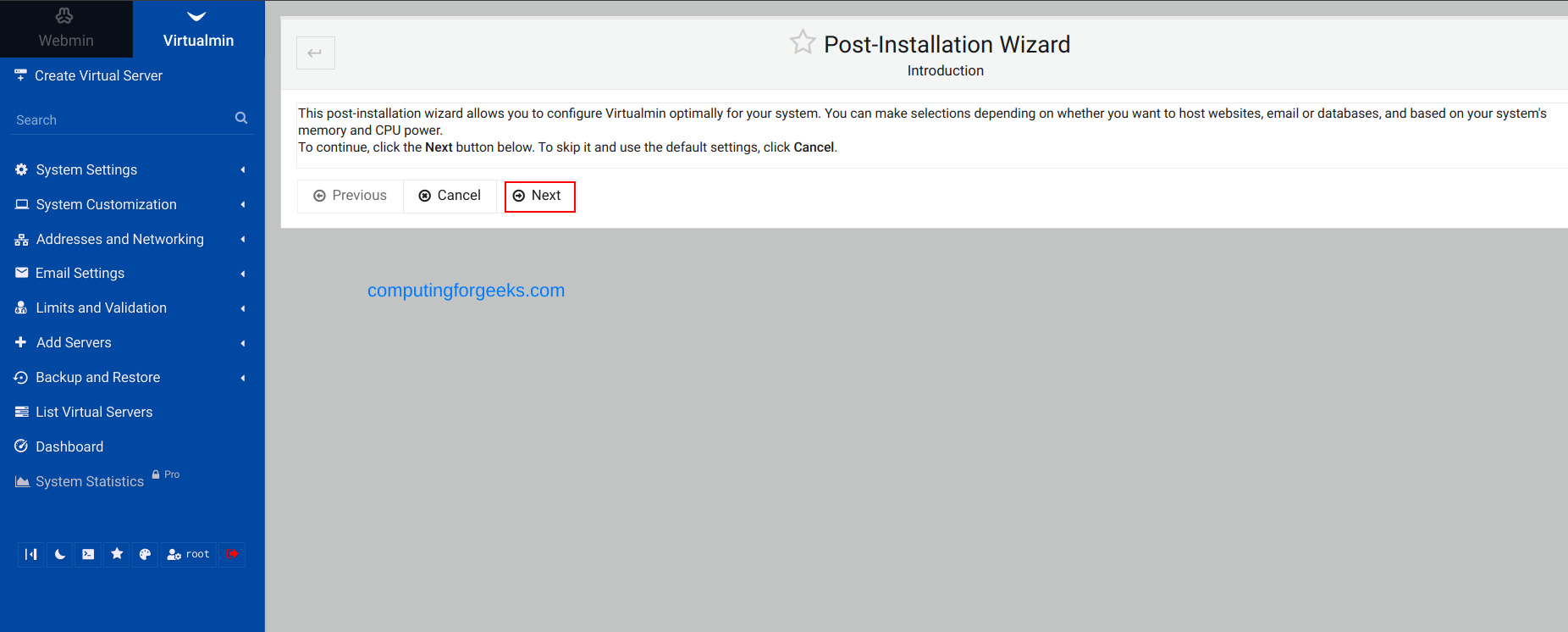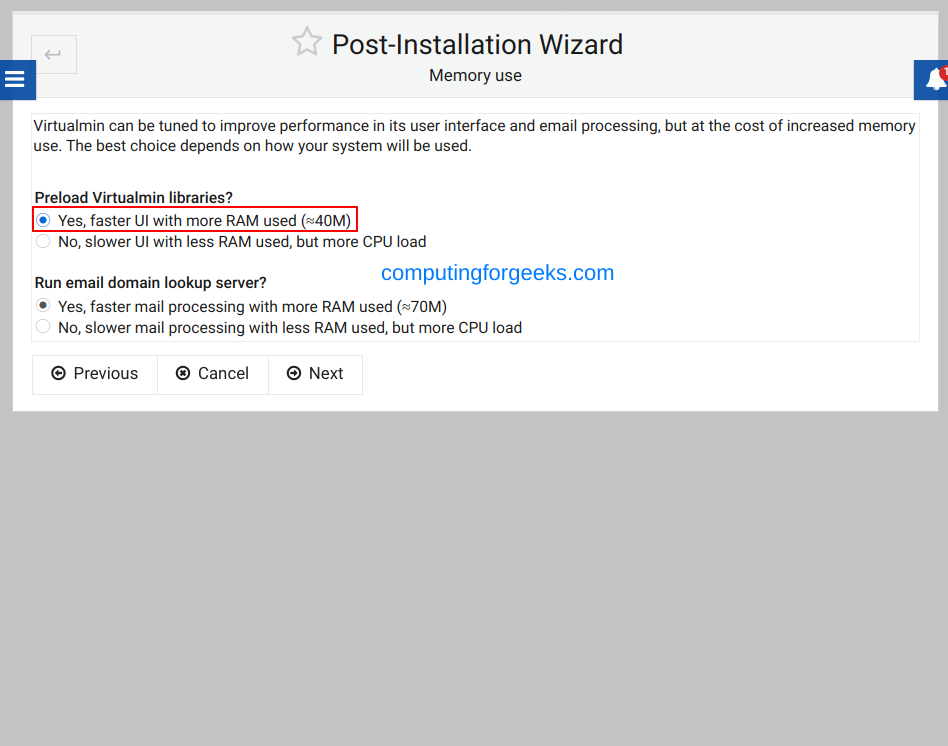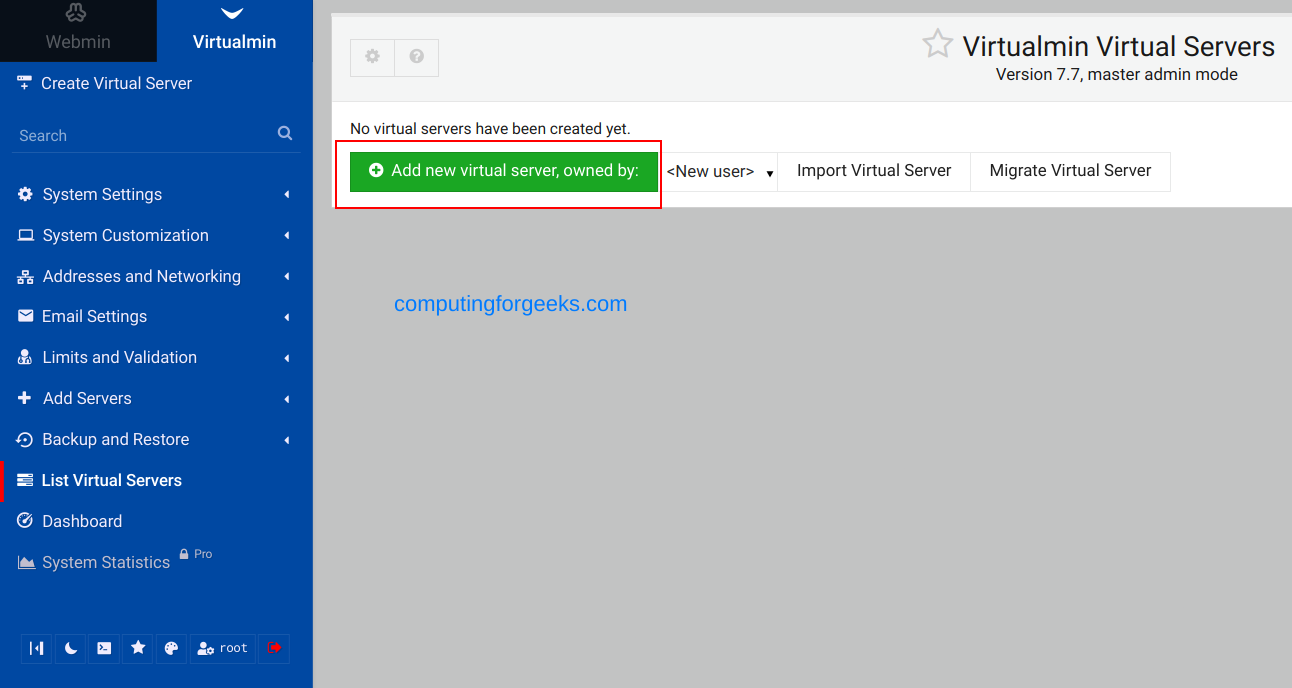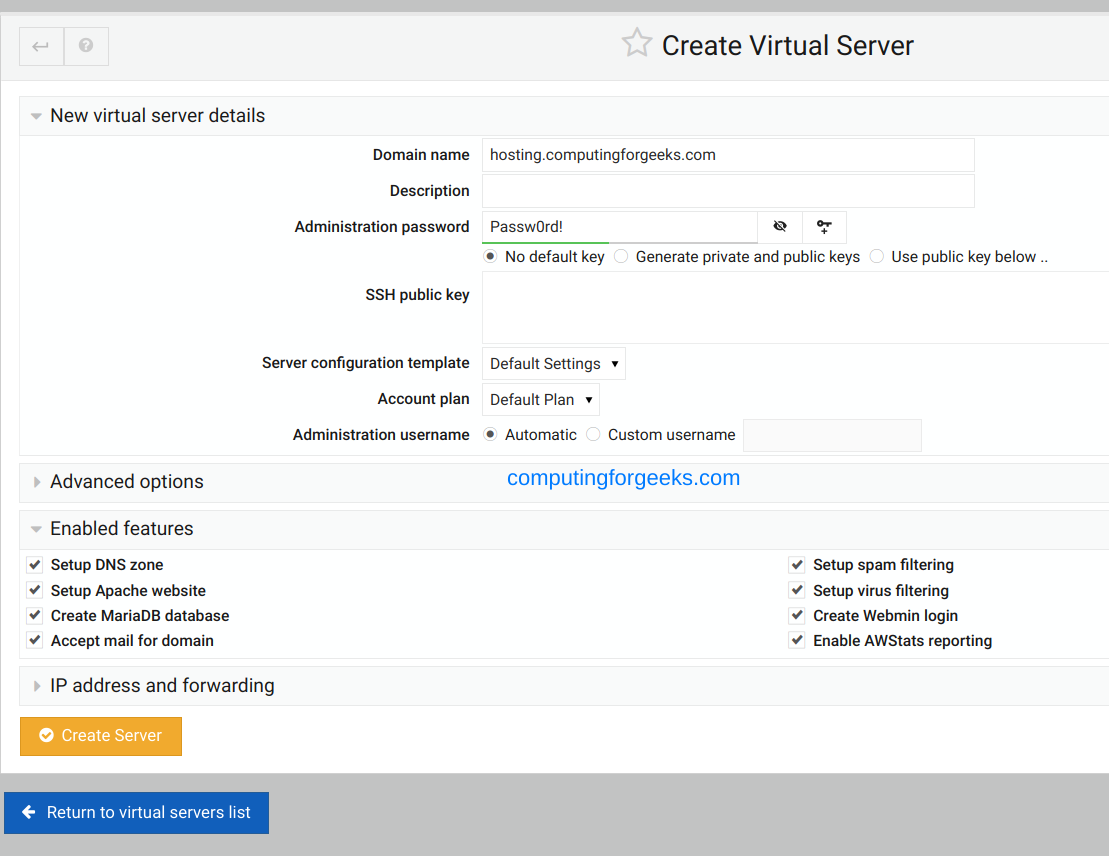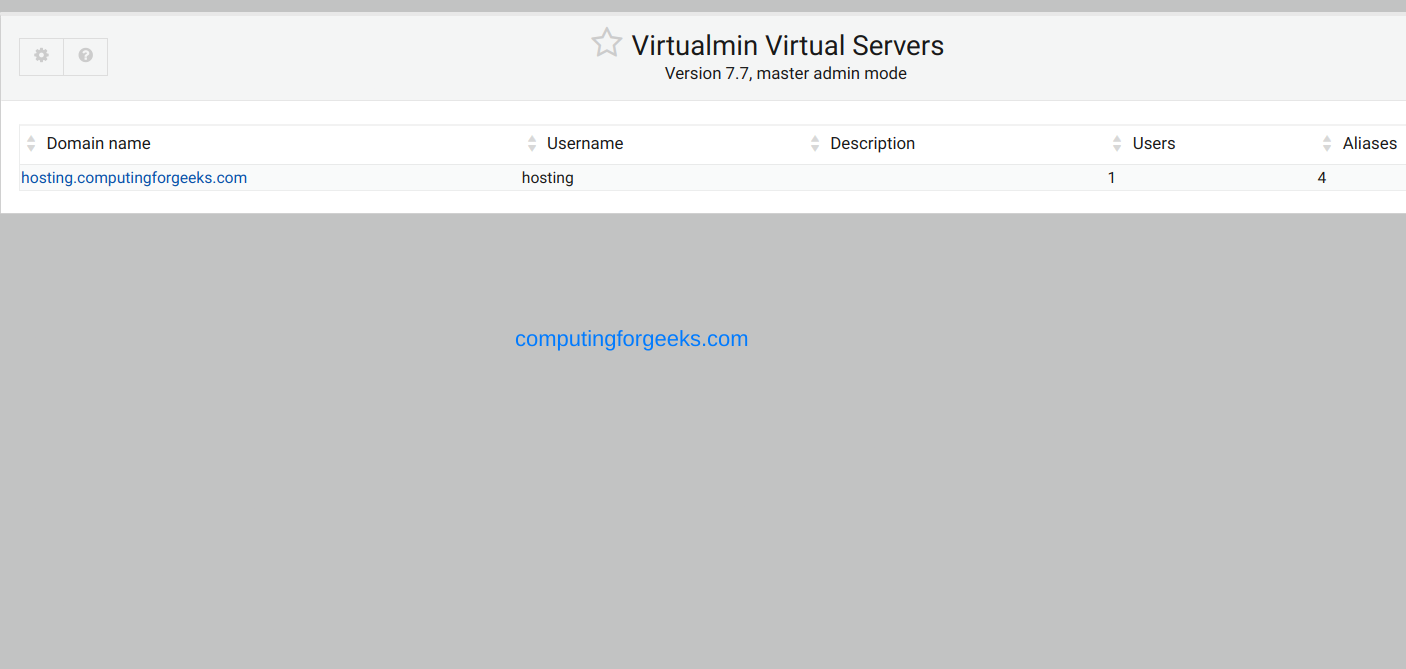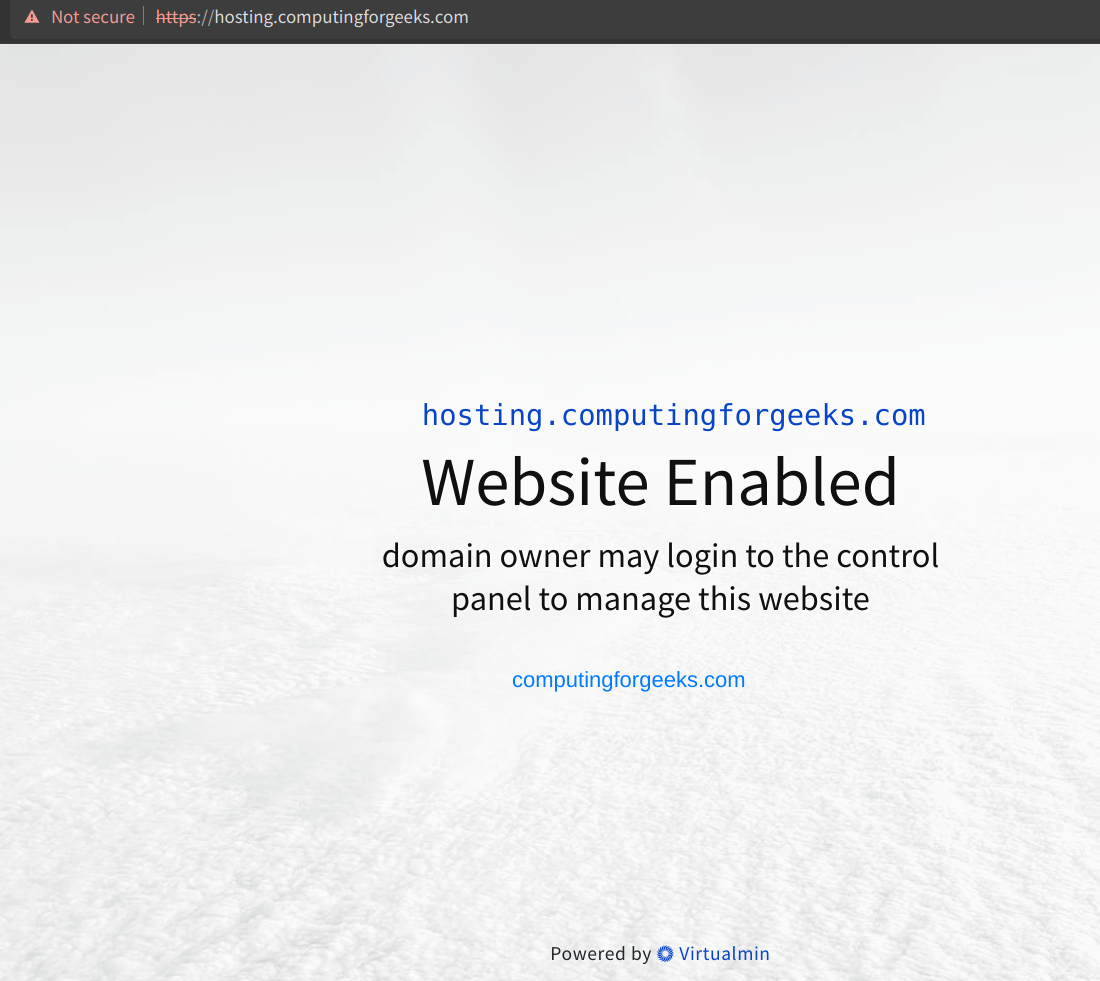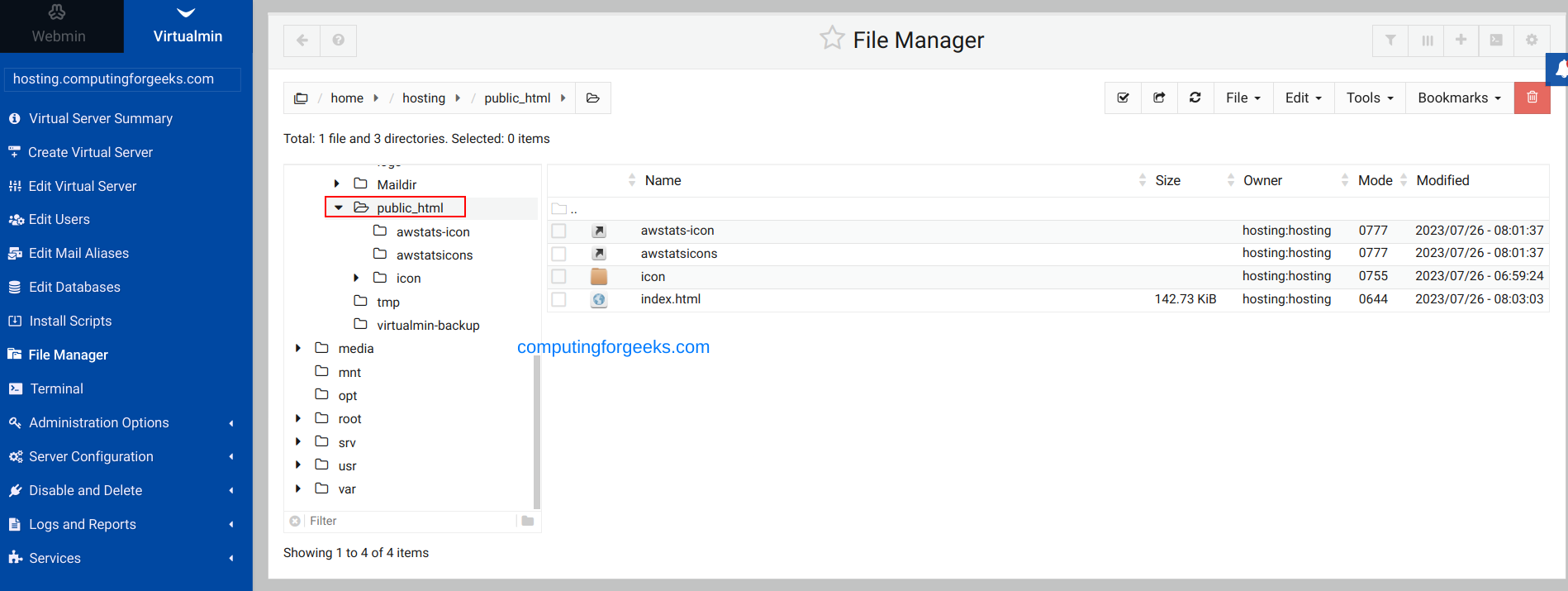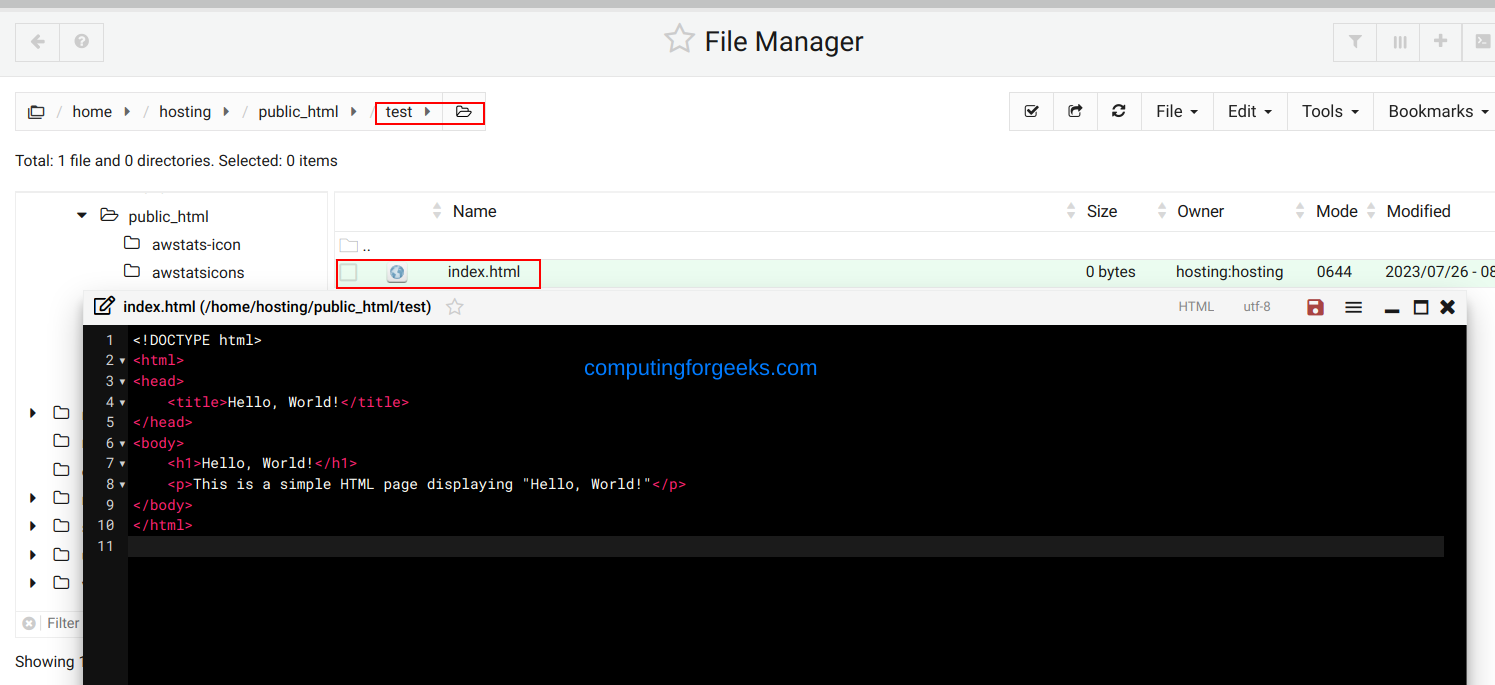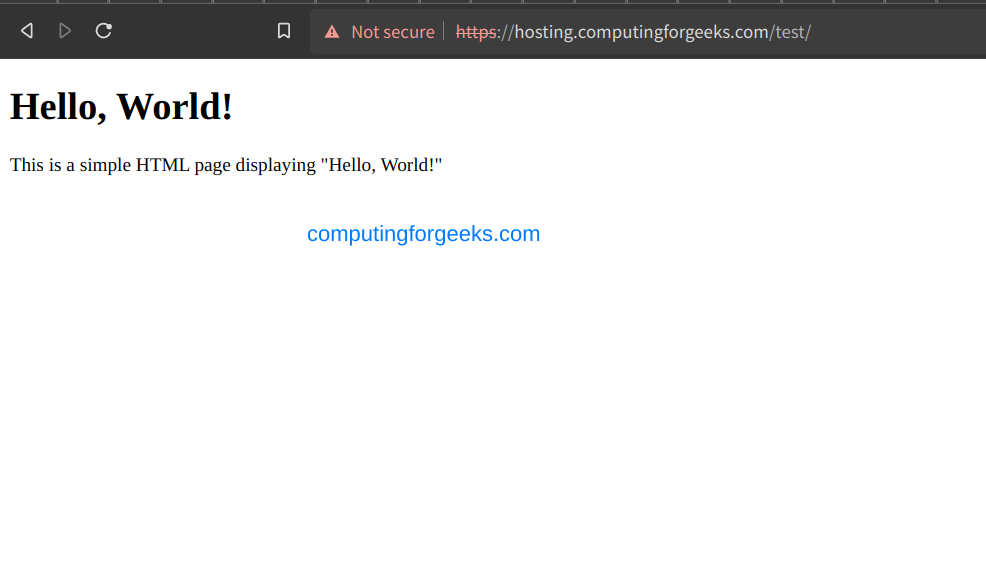在 Debian 12 上安装 Webmin/Virtualmin/DirectAdmin |
系统管理员的日常活动围绕服务器管理展开。他们的任务是管理域名、存储、服务和流程监控等多个方面。有时这很困难,尤其是当环境复杂性增加时。
Webmin、Virtualmin 和 DirectAdmin 等多种工具在管理服务器和托管服务方面发挥着重要作用。它们使配置多个服务器设置、安装软件包、管理用户和组、设置防火墙规则、管理服务以及执行系统备份变得更加容易。您还可以获得集中控制,简化整个基础设施的管理任务。
Webmin 是一个基于 Web 的面板,提供图形界面,通过简单的点击操作即可管理和监控系统。它还允许用户执行各种任务,例如用户和组管理、软件包安装、网络配置、防火墙设置等。Virtualmin 是 Webmin 的扩展,允许用户管理网站和 Web 应用程序。它配备了许多域管理实用程序以及防病毒和垃圾邮件过滤机制。它还提供了一个仪表板来监控用户资源利用率和分析功能。
DirectAdmin 是另一个 Web 托管控制面板,可以替代 Webmin 和 Virtualmin。它还为网站所有者、经销商和管理员提供了友好的 UI,用于管理托管帐户、数据库、FTP、电子邮件等。它以其简单性和低资源消耗而闻名。这是一种商业产品,需要拥有许可证才能使用。
按照本指南在 Debian 12 上安装 Webmin/Virtualmin/DirectAdmin。
1.更新系统
在开始之前,确保系统已更新非常重要:
sudo apt update -y您还需要在系统上设置主机名:
sudo hostnamectl set-hostname hosting.computingforgeeks.com2.安装Webmin/Virtualmin/DirectAdmin
安装 Webmin/Virtualmin/DirectAdmin 时使用的步骤有点不同。使用以下步骤安装任何所需的面板。
选项 1:在 Debian 上安装 Webmin/Virtualmin
Webmin 和 Virtualmin 可以使用单个脚本一起安装。可以使用以下命令下载自动安装所有必需工具的脚本:
wget http://software.virtualmin.com/gpl/scripts/install.sh使脚本可执行:
chmod a+x install.sh执行脚本:
sudo ./install.sh如图所示继续。
The systems currently supported by the install script are:
Red Hat Enterprise Linux and derivatives
- RHEL 8 and 9 on x86_64
- Alma and Rocky 8 and 9 on x86_64
- CentOS 7 on x86_64
Debian Linux and derivatives
- Debian 10, 11 and 12 on i386 and amd64
- Ubuntu 20.04 LTS and 22.04 LTS on i386 and amd64
If your OS/version/arch is not listed, installation will fail. More
details about the systems supported by the script can be found here:
https://www.virtualmin.com/os-support
The selected package bundle is LAMP and the size of install is
full. It will require up to 2 GB of disk space.
Exit and re-run this script with --help flag to see available options.
Continue? (y/n) y完成后,您将看到以下内容:
允许服务通过防火墙:
sudo ufw allow 10000/tcp选项 2:在 Debian 上安装 DirectAdmin
为了能够安装和使用 DirectAdmin,您需要拥有许可证。为此,请登录客户帐户并导航至许可证旁边的“查看”选项。您需要确保许可证已验证且处于活动状态。
然后以 root 身份使用命令下载并运行安装脚本
bash <(curl -fsSL https://download.directadmin.com/setup.sh) 'Provide-license-key-here'完成后,允许端口通过防火墙:
sudo ufw allow 2222/tcp3.使用安装Webmin/Virtualmin/DirectAdmin
然后,您可以访问 Webmin/Virtualmin/DirectAdmin URL 上提供的 Web 界面。
对于 DirectAdmin,请使用 http://domain_name:2222 访问 UI 并使用运行安装后提供的用户名和密码登录。下面是 DirectAdmin UI 外观的演示。
在上面的仪表板上,您可以轻松管理数据库、电子邮件、文件、域等。
对于 Webmin/Virtualmin,请使用 URL https://domain_name:10000 并使用主机的 root 用户凭据登录。
连接后,您将看到以下内容:
检查设置,并允许预加载 Virtualmin 库,以减少 UI 和导航缓慢的问题。
完成所有设置后,您可以在 Virtualmin 上创建域。这可以在 Virtualmin 仪表板上单击创建新虚拟服务器来完成
提供所需的详细信息:
创建后,您将拥有如图所示的站点。
尝试使用域名访问:
您还将在 subdomain_name/Public_html 目录中创建索引文件,如图所示。
您可以通过在此处创建一个名为 test 的目录,然后创建一个包含以下内容的简单 HelloWorld HTML 文件来演示是否一切正常:
<!DOCTYPE html>
<html>
<head>
<title>Hello, World!</title>
</head>
<body>
<h1>Hello, World!</h1>
<p>This is a simple HTML page displaying "Hello, World!"</p>
</body>
</html>样本 :
现在尝试使用 URL https://domain_name/test 访问该站点
判决
在本指南中,我们学习了如何在 Debian 12 上安装 Webmin/Virtualmin/DirectAdmin。您现在可以使用 Webmin/Virtualmin/DirectAdmin 轻松管理您的服务器和托管。我希望这可以帮到你。
在我们的页面上查看更多指南:
- 如何在 Debian 12 上安装 ISPConfig (Bookworm)
- 在 CentOS 8 上安装和配置 Virtualmin | RHEL 8
- 如何在 FreeBSD 12|FreeBSD 13 上安装 Webmin